Tässä oppaassa käsittelemme perusteellisesti resurssien hallintaaja kuvien tehokasta käsittelyä AffinityPublisher-ohjelmassa. Kuvien käyttö on usein keskeistä asettelun onnistumisen kannalta. Ohjelmisto tarjoaa monipuolisia toimintoja kuvien luovaan käyttöön ja niiden vaikutusten kohdistettuun hyödyntämiseen. Tutkitaan, kuinka voit käyttää resurssien hallintaa optimoidaksesi projektejasi ja nostaa kuvien käyttö seuraavalle tasolle.
Tärkeimmät havainnot
- Resurssien hallinta tarjoaa keskitetyn yleiskatsauksen kaikista käytetyistä medioista.
- Kuvia voidaan sijoittaa ja muokata monin eri tavoin, mukaan lukien läpinäkyvyyden ja sekoitustilojen käyttö.
- Resurssien hallinnan kautta voit hallita kuvia, korvata niitä ja seurata niiden linkityksiä.
- Kuvien upottamisella on etuja ja haittoja, jotka sinun tulee ottaa huomioon ennen tiedoston jakamista.
Vaiheittainen opas
Johdanto resurssien hallintaan
Avataksesi resurssien hallinnan siirry “Dokumentti” ja valitse “Hallinnoi resursseja”. Täältä saat kattavan yleiskatsauksen kaikista kuvista, joita käytetään asiakirjassasi. Tämä yleiskuvaus helpottaa medioidesi hallintaa ja tarjoaa mahdollisuuden vaihtaa tai poistaa kuvia vaivattomasti.
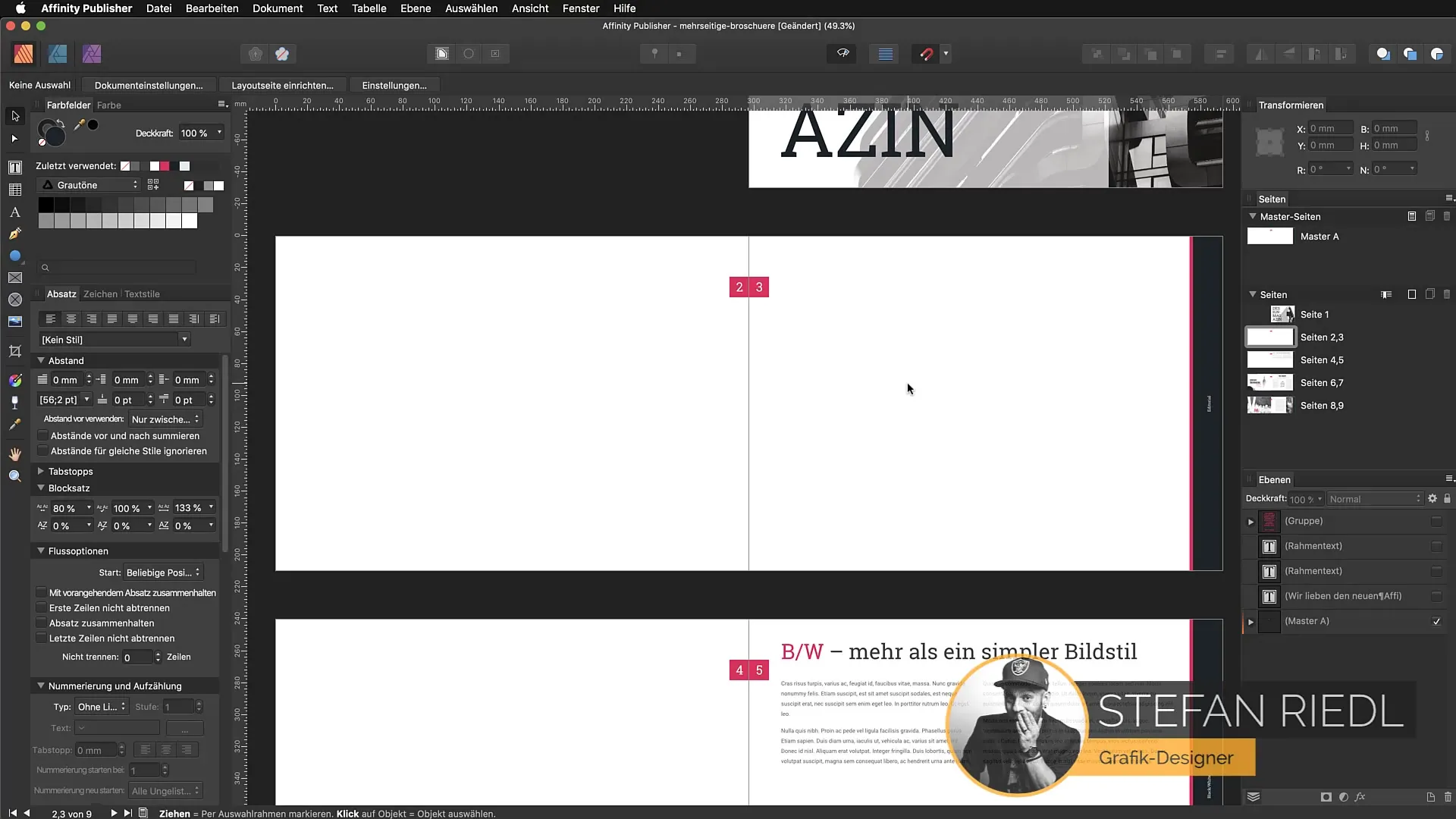
Kuvien sijoittaminen
Jos haluat liittää kuvia asiakirjaasi, on useita menetelmiä. Voit joko käyttää kuvien sijoitusdialogia tai vetää ja pudottaa kuvia suoraan asetteluihisi. Jos haluat liittää useita kuvia, suosittelen aloittamaan suorakulmainen kehys. Sijoita ja kopioi kehys tarpeen mukaan.
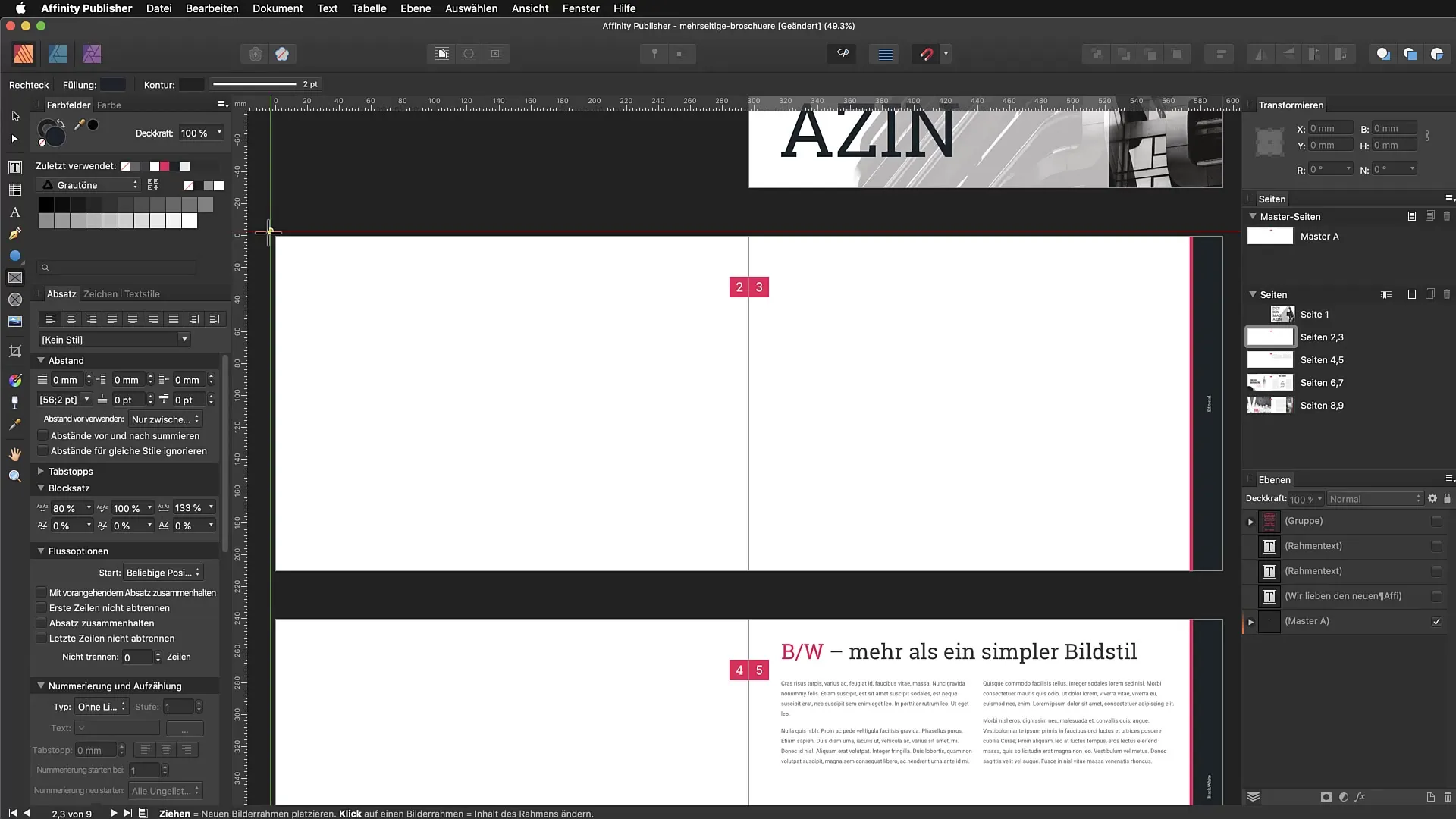
Kuvan muodot ja sijoittaminen
Affinity Publisher tukee useita kuvamuotoja, kuten PSD, AI, PDF, JPEG, TIFF, PNG ja paljon muuta. Valitaksesi kuvat, siirry “Tiedosto” ja sitten “Sijoita”. Valitse haluamasi kuvat ja napsauta “Avaa” lisätäksesi ne asetteluusi. Voit siirtää ja muokata kuvia sen jälkeen.
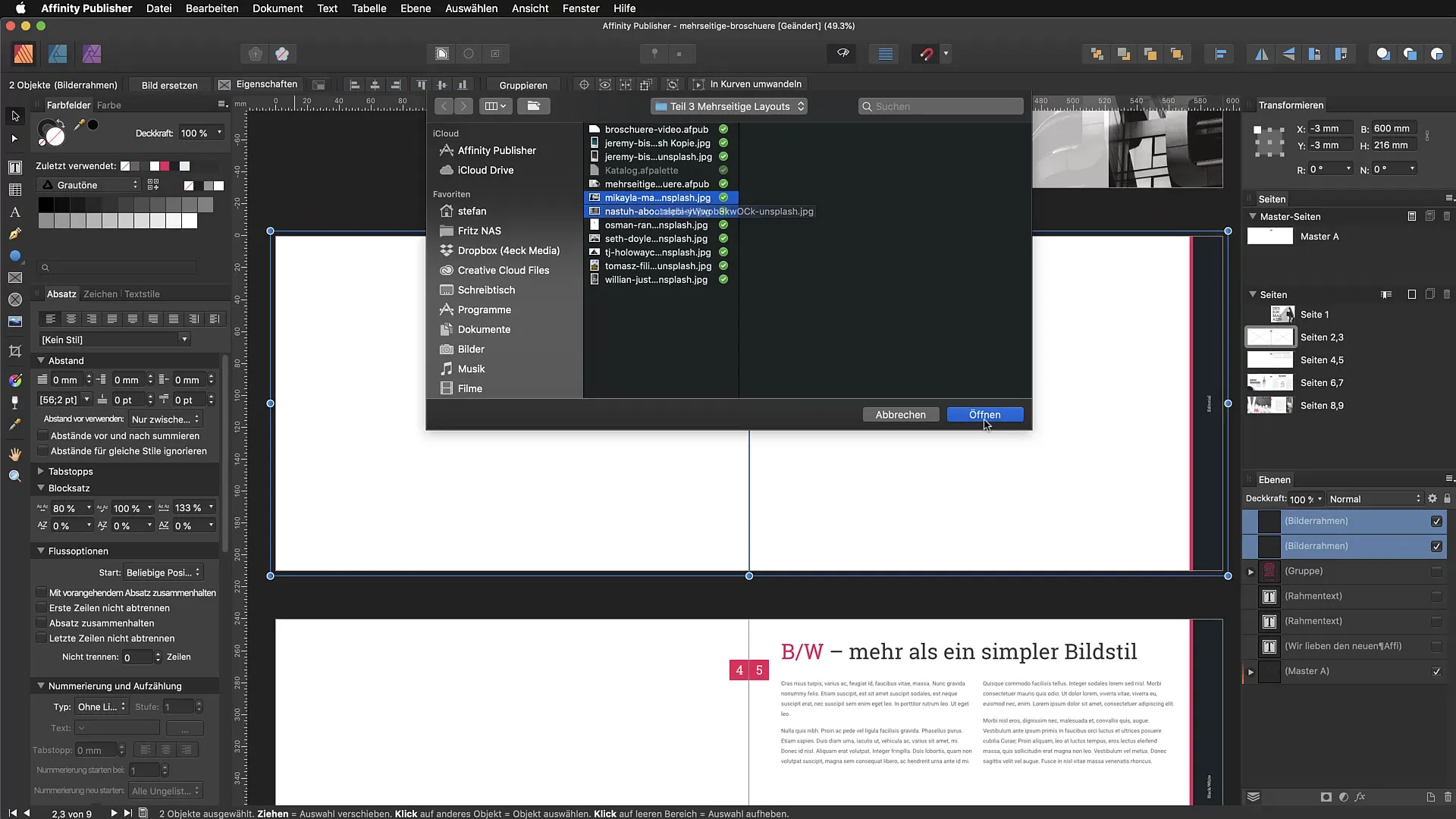
Kuvatehosteiden käyttäminen
Yksi yksinkertainen mutta tehokas tehoste on kuvan läpinäkyvyyden säätäminen. Kokeile esimerkiksi 15 %:n vähennettyä läpinäkyvyyttä luodaksesi pehmeä tausta. Varmista, että vedät muotoilusi master-tason ylös, jotta kuva ei peity muiden objektien taakse.
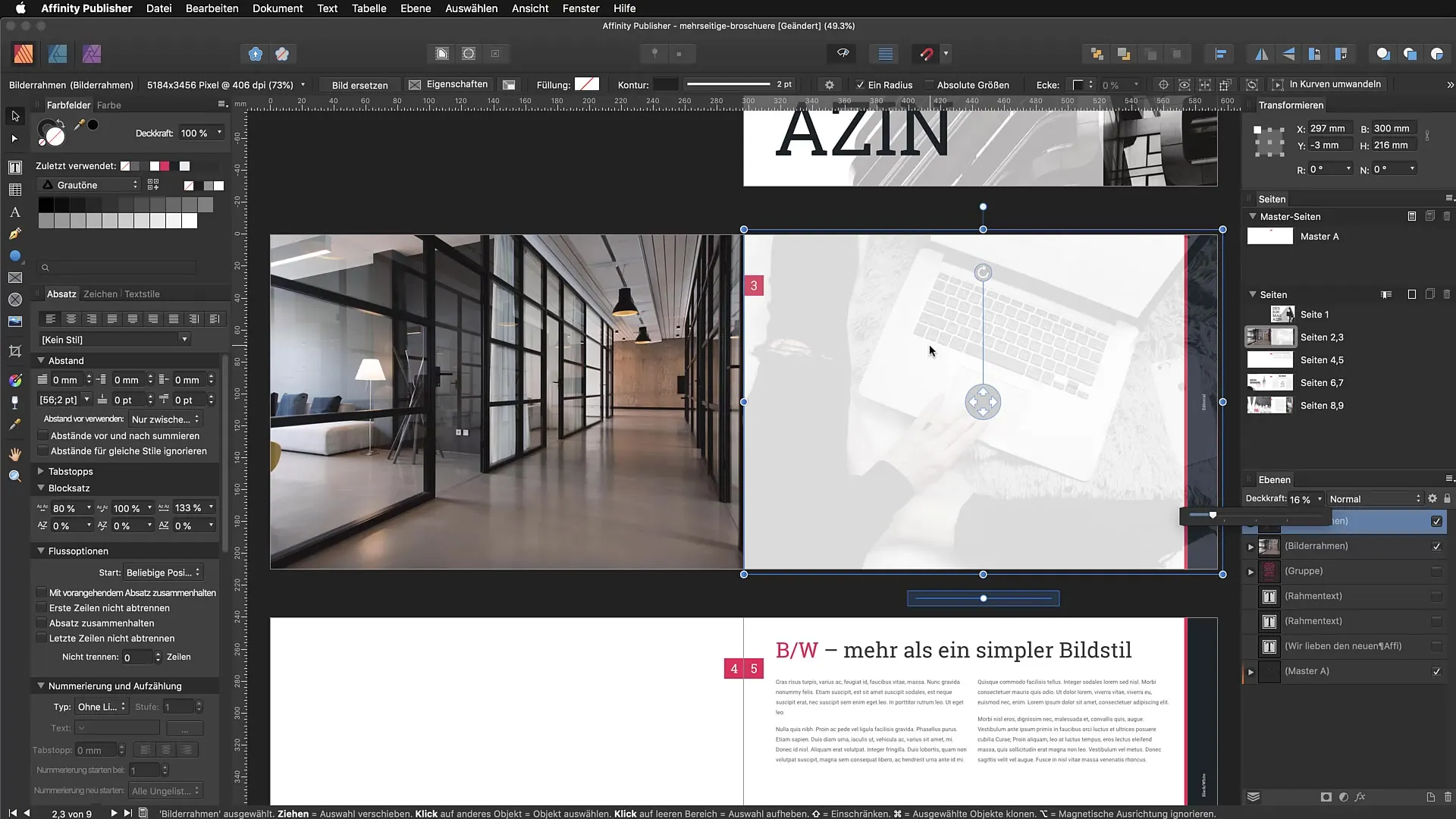
Sekoitustilat luovien vaikutusten aikaansaamiseksi
Voit täyttää suorakulmaisia kehyksiä väreillä ja muuttaa niiden sekoitustilaa. Valitse tämä varten “Kova valo” tasopaneelista. Tämä antaa kuvallesi hellän läpikuultavuuden ja lisää muotoilullesi syvyyttä ja tyyliä. Aseta tekstisi master-tason alle, jotta se tulee kuvan ylle.
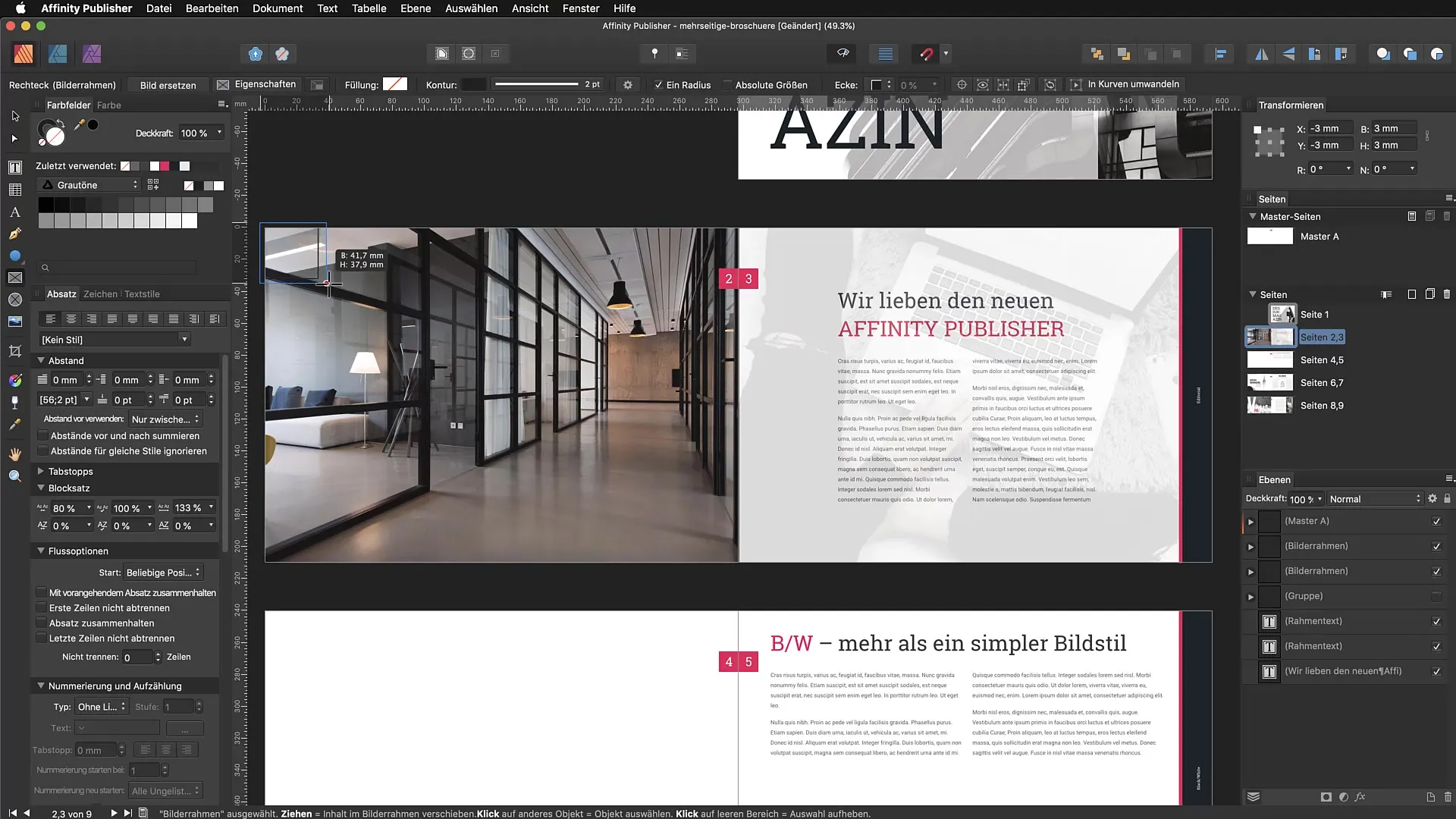
Kuvien hallinta ja vaihtaminen
Resurssien hallinta mahdollistaa sinulle käytettyjen kuvien näyttämisen lisäksi niiden vaihtamisen. Jos jokin kuva ei enää miellytä sinua, voit valita sen ja käyttää “Korvaa”-toimintoa vaihtaaksesi sen uuteen kuvaan. Huomaa, että tämä toiminto toimii asiakirjojen välillä.
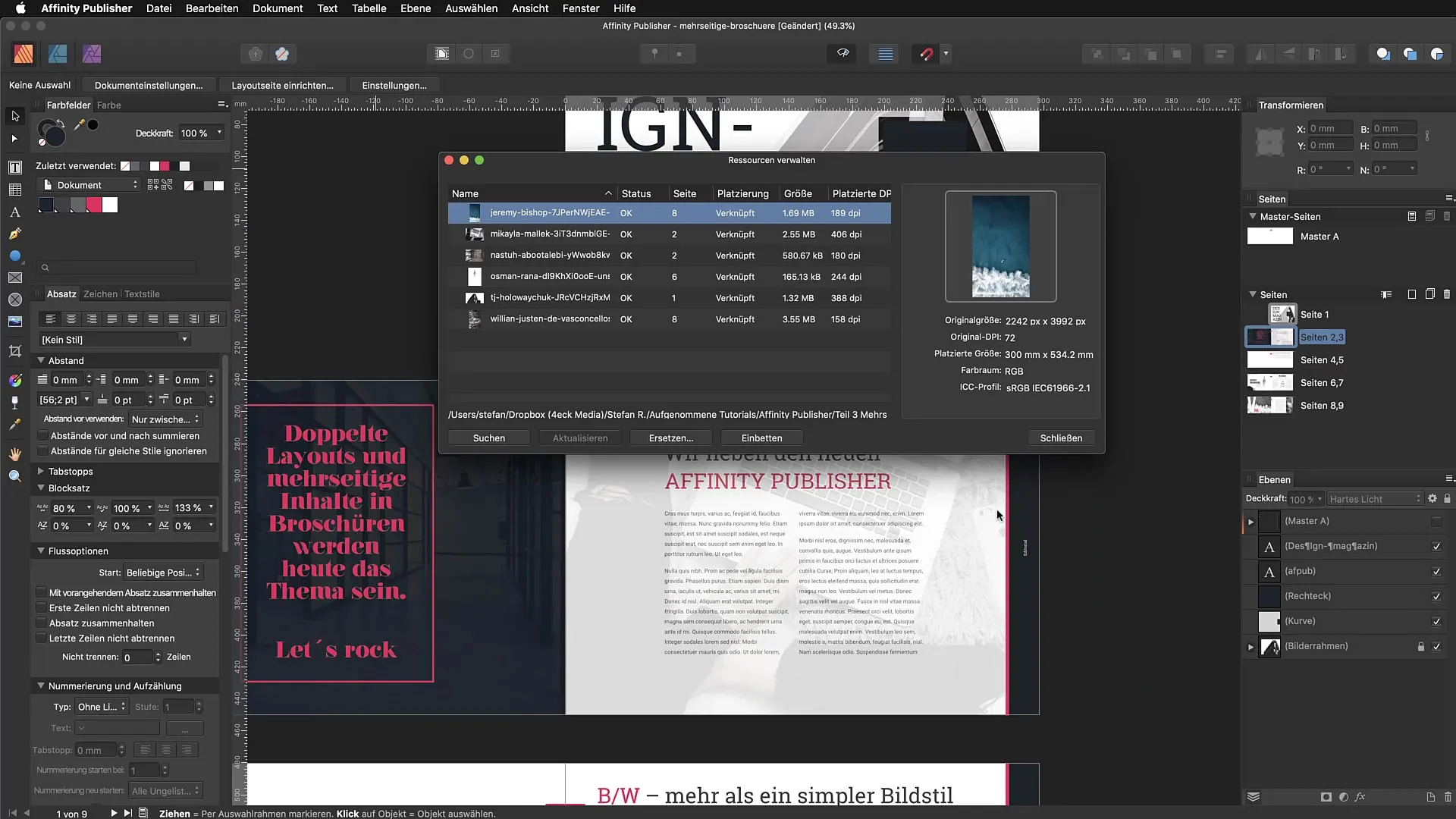
Kuvien upottaminen tai linkittäminen
Sinun tulee päättää, haluatko käyttää kuvia upotettuina tiedostoina vai linkitettyinä tiedostoina. Upotetut kuvat ovat osa asiakirjaasi, mikä helpottaa tiedoston jakamista, mutta se myös lisää tiedoston kokoa merkittävästi. Linkitetyt kuvat sen sijaan vaativat pääsyn alkuperäiseen tiedostoon, mutta ne tulisi mieluiten käyttää tiedoston koon minimoimiseksi.
Muotoilu muodoilla ja varjoilla
Yksi mielenkiintoinen tehoste Affinity Publisherissa on kuvakehysten muuttaminen kaaroiksi. Tämäntyyppisellä muokkaamisella voit leikkiä ankkuripisteiden kanssa ja mukauttaa muotoilujasi luovasti. Lisää varjo, jotta kuvat erottuvat ja muotoilusi saa enemmän syvyyttä.
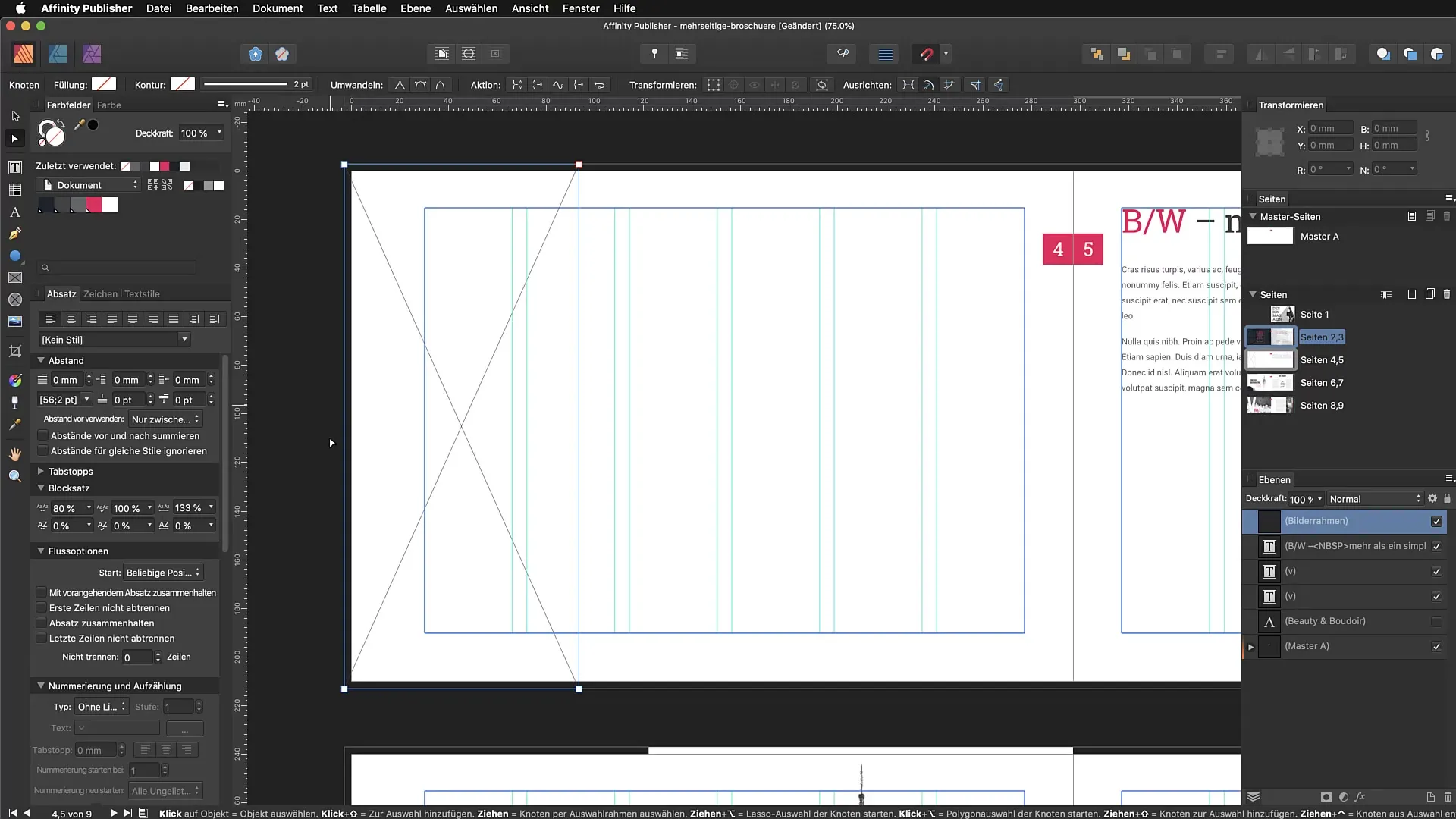
Väri- ja sekoitusasetukset
Kokeile erilaisia väri- ja sekoitusasetuksia asettelussasi. Tällä tavalla voit muuttaa vaikutelmaa, jonka muotoilusi antaa katsojalle. Voit esimerkiksi muuttaa mustan valkoiseksi käyttämällä vaalentavaa sekoitusasetusta, mikä luo silmiinpistävän tyylin.
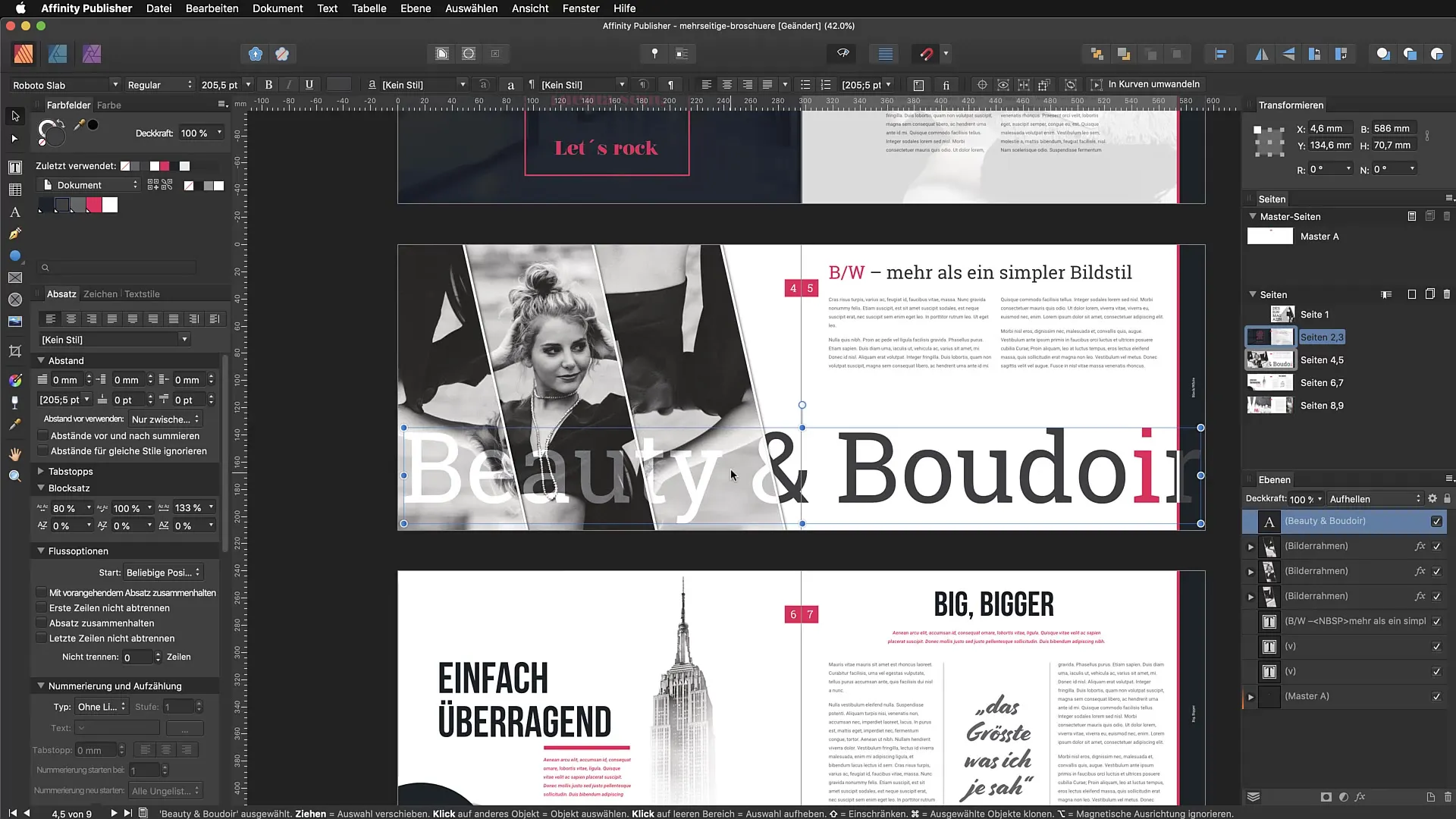
Yhteenveto – Resurssien hallinta ja kuvatehosteet Affinity Publisherissa
Tässä oppaassa olet oppinut, kuinka voit hyödyntää resurssien hallintaa Affinity Publisherissa tehokkaasti sijoittamalla kuvia ja säätämällä niiden tehosteita. Keskeiset ominaisuudet kuten kuvien vaihtaminen, muotoileminen sekoitusasetusten avulla ja pohdinta linkittämisen ja upottamisen välillä mahdollistavat luovan ja ammattimaisen työn asetteluissasi.
UKK
Kuinka avaan resurssien hallinnan Affinity Publisherissa?Siirry “Dokumentti” ja valitse “Hallinnoi resursseja”.
Kuinka voin liittää kuvia asetteluuni?Käytä toimintoa “Tiedosto” > “Sijoita” ja valitse haluamasi kuvat.
Mitkä ovat upotettujen kuvien edut?Upotetut kuvat ovat osa asiakirjaasi ja helpottavat jakamista, mutta lisäävät tiedoston kokoa.
Kuinka muutan kuvan läpinäkyvyyttä?Valitse kuva ja säädä läpinäkyvyyttä tasopaneelissa.
Mitä on sekoitusasu?Sekoitusasu muuttaa tapaa, jolla kuva tai väri vuorovaikuttaa alempien kerrosten kanssa, jotta voidaan saavuttaa erilaisia tehosteita.


